win11任务栏如何调位置 win11更改任务栏位置的教程
更新时间:2023-03-11 17:42:07作者:jiang
一般任务栏都是在屏幕正下方的,可是在最新的win11系统中,任务栏默认位置是居中的,可能有一部分用户很不习惯,那么win11更改任务栏位置的教程呢?可以通过个性化来操作,现在随小编一起来看看win11任务栏如何调位置吧。
具体步骤如下:
1、打开电脑设置界面,点击左侧窗口栏中的个性化选项。
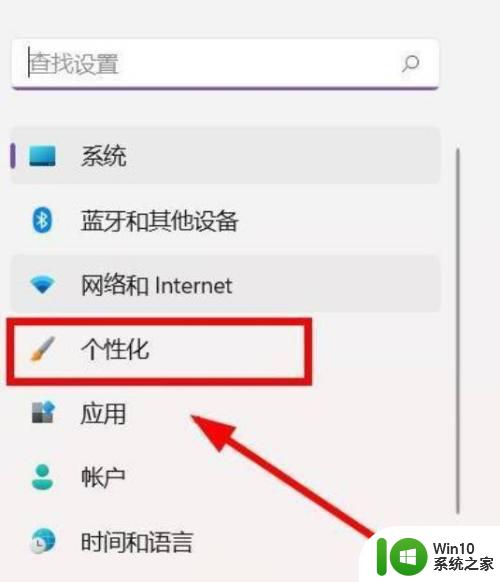 2点击任务栏
2点击任务栏
在个性化设置窗口栏中,选择任务栏设置选项
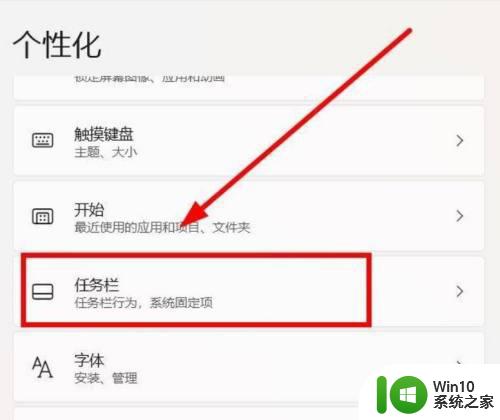 3点击任务栏行为
3点击任务栏行为
在跳转的设置窗口中,选择任务栏行为设置选项
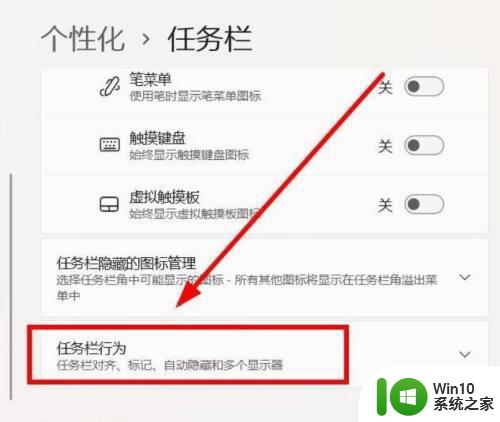 4选择位置
4选择位置
在窗口列表中,点击选择需设置的位置即可完成
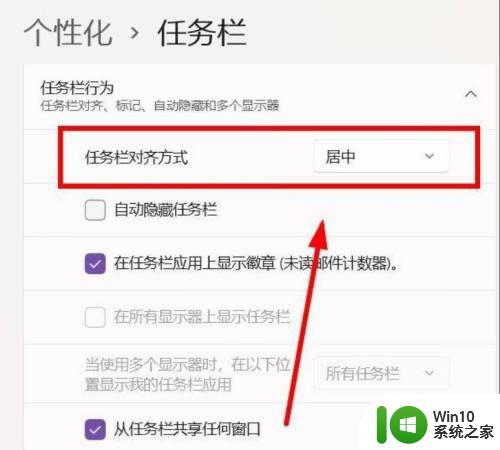
上面给大家讲解的就是win11系统更改任务栏位置的详细方法,有需要的用户们可以根据自己的喜好来对任务栏位置进行更改吧。
win11任务栏如何调位置 win11更改任务栏位置的教程相关教程
- win11任务栏怎么调位置 Win11如何改变任务栏位置
- win11任务栏怎么改变位置 win11任务栏位置怎么调整
- win11如何设置任务栏图标靠左 win11任务栏图标如何调整位置
- win11任务栏如何调整位置偏右 win11任务栏怎样实现偏右设置
- win11任务栏怎么移动 Win11任务栏如何调整位置
- win11缩小任务栏的设置教程 win11任务栏如何调整尺寸
- win11任务栏如何设置为靠左 win11任务栏如何调整位置为靠左边缘
- win11任务栏小组件如何添加和删除 win11任务栏小组件调整位置的方法
- win11如何调整任务栏大小和位置 win11任务栏大小调整方法及注意事项
- Win11任务栏如何调整到靠左位置 Win11任务栏设置偏左的具体步骤
- win11任务栏怎么显示星期 win11任务栏星期显示设置教程
- win11系统任务栏高度的调整方法 win11任务栏高度调整教程
- win11系统启动explorer.exe无响应怎么解决 Win11系统启动时explorer.exe停止工作如何处理
- win11显卡控制面板不见了如何找回 win11显卡控制面板丢失怎么办
- win11安卓子系统更新到1.8.32836.0版本 可以调用gpu独立显卡 Win11安卓子系统1.8.32836.0版本GPU独立显卡支持
- Win11电脑中服务器时间与本地时间不一致如何处理 Win11电脑服务器时间与本地时间不同怎么办
win11系统教程推荐
- 1 win11安卓子系统更新到1.8.32836.0版本 可以调用gpu独立显卡 Win11安卓子系统1.8.32836.0版本GPU独立显卡支持
- 2 Win11电脑中服务器时间与本地时间不一致如何处理 Win11电脑服务器时间与本地时间不同怎么办
- 3 win11系统禁用笔记本自带键盘的有效方法 如何在win11系统下禁用笔记本自带键盘
- 4 升级Win11 22000.588时提示“不满足系统要求”如何解决 Win11 22000.588系统要求不满足怎么办
- 5 预览体验计划win11更新不了如何解决 Win11更新失败怎么办
- 6 Win11系统蓝屏显示你的电脑遇到问题需要重新启动如何解决 Win11系统蓝屏显示如何定位和解决问题
- 7 win11自动修复提示无法修复你的电脑srttrail.txt如何解决 Win11自动修复提示srttrail.txt无法修复解决方法
- 8 开启tpm还是显示不支持win11系统如何解决 如何在不支持Win11系统的设备上开启TPM功能
- 9 华硕笔记本升级win11错误代码0xC1900101或0x80070002的解决方法 华硕笔记本win11升级失败解决方法
- 10 win11玩游戏老是弹出输入法解决方法 Win11玩游戏输入法弹出怎么办
win11系统推荐
- 1 win11系统下载纯净版iso镜像文件
- 2 windows11正式版安装包下载地址v2023.10
- 3 windows11中文版下载地址v2023.08
- 4 win11预览版2023.08中文iso镜像下载v2023.08
- 5 windows11 2023.07 beta版iso镜像下载v2023.07
- 6 windows11 2023.06正式版iso镜像下载v2023.06
- 7 win11安卓子系统Windows Subsystem For Android离线下载
- 8 游戏专用Ghost win11 64位智能装机版
- 9 中关村win11 64位中文版镜像
- 10 戴尔笔记本专用win11 64位 最新官方版